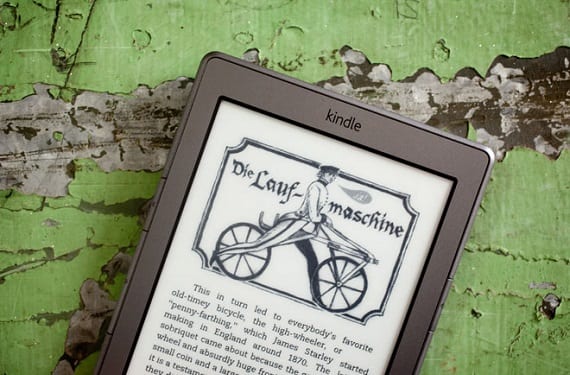
最近幾天,許多通過社交網絡或我的電子郵件與我聯繫的朋友、家人甚至不知名的人都向我提出了許多問題,關於如何在社交網絡中執行各種操作和操作。 亞馬遜電子閱讀器,或者什麼是相同的 不同的現有 Kindle 型號.
這就是為什麼我將開始通過有趣的教程來回答其中的一些問題,在這些教程中,我將嘗試一點一點地解決各種非常常見的疑問,這肯定會讓您在不止一次的情況下擺脫疑慮和麻煩.
第一個教程與我被問過幾十次的問題有關,那就是 如果我們沒有 WiFi 或 3G 連接,如何在 Kindle 上下載電子書或數字書.
首先,我們必須將要保存在 Kindle 上的電子書下載到我們的計算機上,無論它們是購買的還是免費下載的(請記住,免費並不意味著盜版,例如,在亞馬遜上有很多您可以免費下載的數字圖書)或將它們保存在我們的個人亞馬遜帳戶中。
如果我們要 將保存在計算機上的電子書或文檔傳輸到 Kindle 我們必須執行以下步驟:

- 使用 USB 數據線將 Kindle 連接到計算機並等待它識別它,它會出現與我們連接記憶棒時相同的情況。 您通常會在“開始”中找到它,然後在“我的電腦”或“計算機”中找到它。 在 Mac 上,Kindle 將出現在桌面上
- 現在打開你的 Kindle,文件夾“文檔”將是你可以保存你想要存儲的所有內容的地方
- 您可以通過拖動所選內容並將其放入文件夾中來執行此操作
- 記得按照電腦操作系統推薦的方法斷開 Kindle 的連接
如果所有步驟都正確執行,您複製到 Kindle 的內容應該已經顯示在您設備的主屏幕上。
如果我們要 轉移我們從亞馬遜購買的電子書或文件 我們必須遵循以下步驟:
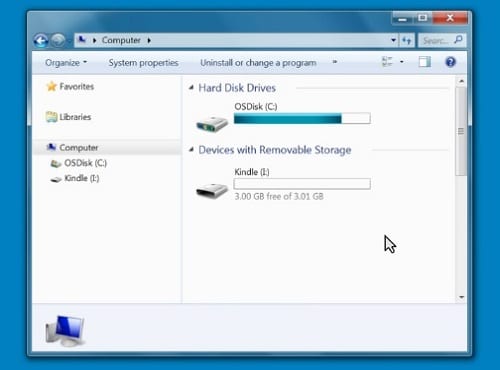
- 在您的個人亞馬遜賬戶專用於“管理我的 Kindle”的頁面上找到您要傳輸到 Kindle 的內容
- 使用 USB 數據線將 Kindle 連接到計算機並等待它識別它,它會出現與我們連接記憶棒時相同的情況。 您通常會在“開始”中找到它,然後在“我的電腦”或“計算機”中找到它。 在 Mac 上,Kindle 將出現在桌面上
- 按文檔旁邊的“操作”按鈕,然後選擇«通過 USB 下載和傳輸»,如果您有多個註冊相同帳戶的 Kindle,請不要忘記選擇目標 Kindle
更多信息 - 亞馬遜的電子書銷量已經超過紙質書
你好,我祝賀你找到這個頁面,我找到了它,因為我需要幫助,因為他們騙了我,買了一個被阻止註冊的 kíndle,作為一個我不知道的新手。 有什麼我可以做的嗎?
Kindle 不能用,一切要么付費,要么必須註冊,這需要您提供您的卡號。 這已經引起了懷疑
你好,美好的一天:
他們給了我一本 Kindle paperwhite 電子書,這是我的第一本電子書,我有一個問題,一旦這本書下載到我的 ebbok,如果我沒有連接到 wifi 網絡,我就無法閱讀它,我不知道是不是因為我配置有問題。 這發生在我身上,書籍通過口徑併購買。 我希望你盡快回答我的問題。
muchas gracias。